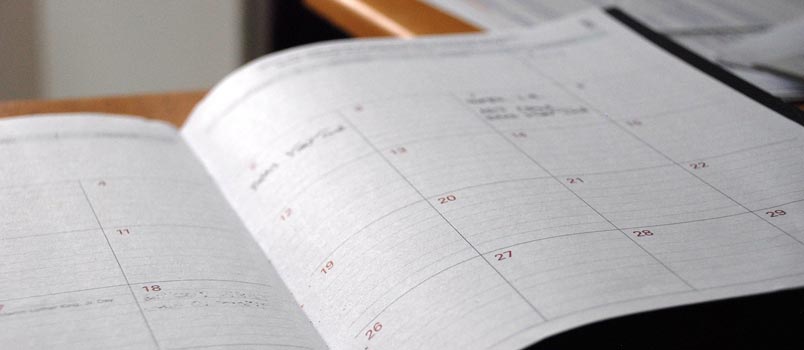Se hai un blog personale o gestisci un progetto di comunicazione online per conto di un tuo cliente, ad esempio sui suoi profili social media, saprai quanto sia fondamentale l’organizzazione. Un calendario editoriale che preveda una scaletta dei contenuti da trattare con le relative date di pubblicazione, ti permetterà di pianificare tutto in anticipo senza incorrere in spiacevoli sorprese. Inoltre, potrai facilmente tenere sottocchio le categorie tematiche lasciate più sguarnite, riempiendole all’occorrenza di nuovi post.
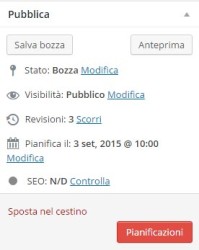 Per creare un calendario editoriale puoi usare un pratico file excel, un documento Word, estensioni di brower come Evernote da sincronizzare con il tuo computer, Google Drive e Google Calendar o, se preferisci, un vero e proprio calendario stampato su cui annotare i temi con le relative uscite.
Per creare un calendario editoriale puoi usare un pratico file excel, un documento Word, estensioni di brower come Evernote da sincronizzare con il tuo computer, Google Drive e Google Calendar o, se preferisci, un vero e proprio calendario stampato su cui annotare i temi con le relative uscite.
Ci sono poi molti strumenti online, anche gratuiti, che ti consentono di programmare i tuoi contenuti, ad esempio Hootsuite o Scoop.it su tutti i principali social network. Relativamente alla piattaforma di pubblicazione forse più amata dai blogger, WordPress, non solo è possibile avvalersi del sistema nativo del CMS (bottone Pianificazioni dopo aver cliccato su “Modifica” e regolato il giorno e l’ora), ma anche di appositi plugin, tra cui Editorial Calendar.
Una volta che avrai installato il plugin, vedrai comparire nella sezione Articoli del menù laterale di WordPress la voce “Calendario”. Cliccandoci sopra accedi alla sezione dedicata dove avrai un’anteprima dei post che hai salvato come “bozze” e di quelli programmati per la pubblicazione. Da questa “vista” potrai notare subito se ci sono dei buchi nel tuo palinsesto editoriale.
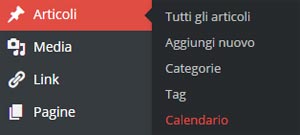
Posizionandoti con il cursore del mouse sul giorno desiderato, visualizzerai varie opzioni come quelle di modifica, cancellazione o di creazione di nuovi post. Inoltre, trascinando il post dal suo titolo potrai spostarlo in modo pratico da una data a un’altra senza doverlo riaprire per modificarlo.
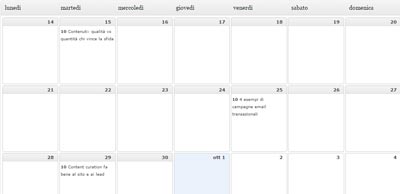
Programmare post su WordPress risulta molto utile se gestisci più progetti contemporaneamente perché puoi automatizzare le tue pubblicazioni.
Tuttavia, in alcuni casi, mi è capitato di riscontrare l’errore “Programmazione mancante” o fallita (missed schedule), con il risultato che il post non è andato online nel giorno e nell’ora in cui l’avevo programmato. Il problema è noto alla community WordPress mentre la sua risoluzione può richiedere interventi diversi dal momento che il bug può scatenarsi in seguito a varie occorrenze.
Ad esempio, potrebbero esserci dei plugin che vanno in conflitto con il file cron.php, che richiama il CRON cioè il responsabile della funzione di programmazione di un server.
1) Una soluzione potrebbe essere quella di disabilitare i software uno dopo l’altro e contestualmente verificare che la programmazione riprenda. Una volta individuato il plugin che dava problemi sarà opportuno disinstallarlo e sostituirlo con un altro compatibile.
2) E’ possibile che la data e l’ora del server a cui ci appoggiamo non siano aggiornate o siano troppo lontane da quelle del blog. Possiamo chiedere una verifica contattando il proprio fornitore di hosting, anche se, per i servizi a pagamento solitamente i settaggi sono esatti.
3) Un altro modo è di aumentare il ‘timeout’ del cron, provando a modificare il valore finale “0.01” del file cron.php che si trova nella cartella radice del tuo blog o sito dentro wp-includes, sostituendolo con 1.00 o anche un tempo più alto. La stringa da modificare è questa:
wp_remote_post( $cron_url, array(‘timeout’ => 0.01
In questo caso dovremmo ricordarci della modifica effettuata ogni volta che aggiorniamo il CMS e riportarla nel file.
4) In alcuni casi il problema potrebbe risiedere nel file wp-config.php della blogroot in quanto il wp-cron potrebbe essere disabilitato (‘DISABLE_WP_CRON’, true) ed è necessario modificarlo (‘DISABLE_WP_CRON’, false).
5) Un altro sistema, se tutti gli accorgimenti sopra indicati non hanno sortito effetti, è quello di disabilitare il “cron interno” di WordPress, intervenendo con l’operazione contraria a quella descritta nel punto 4) e attribuendo “vero” = true alla variabile DISABLE_WP_CRON per abilitare quello del proprio server.
Queste soluzioni possono rivelarsi macchinose e sono comunque delle forzature al CMS. Inoltre, se non si è veramente esperti, sarebbe meglio non toccare i file di sistema anche perché un semplice errore di battitura potrebbe non far funzionare più il blog!
Anche se non amo tenere installati troppi plugin che possono rallentare il caricamento delle pagine web, un metodo alternativo per risolvere il problema di pubblicazione su WordPress potrebbe essere proprio quello di installare il plugin WP Missed Schedule Fix Future Posts Scheduled Failed, creato appositamente per correggere il bug di mancata pubblicazione.
Anche tu hai riscontrato il mio stesso problema? Sei riuscito a risolverlo e se sì, con quale soluzione? Io sono riuscita a far riprendere la normale programmazione degli articoli con la numero 4)!
Se il post ti è stato utile condividilo e iscriviti alle news (no spam, max 1 a settimana) attraverso il form qui sotto!
Hai trovato interessante l’articolo? Condividilo sui social e iscriviti alle news (no spam, max 1 a settimana) attraverso il form qui sotto!